其实dns劫持的问题并不复杂,但是又很多的朋友都不太了解如果路由器dns被劫持该怎么办,因此呢,今天小编就来为大家分享dns劫持的一些知识,希望可以帮助到大家,下面我们一起来看看这个问题的分析吧!
路由器DNS被篡改是什么意思?如果路由器DNS被篡改/劫持该怎么办?路由器的DNS被劫持后,通常会出现以下问题:您可以在计算机和手机上登录QQ,但是无法使用浏览器打开网页。
如果还遇到这种情况,则可以登录QQ,但无法访问Internet;可以判断路由器DNS被劫持。目前,有两种解决方案:1、在路由器上手动设置DNS;2、在计算机上手动设置DNS。
提醒:本文将以TP-Link无线路由器为例,介绍路由器上DNS的修改和设置方法。其他品牌的路由器的设置类似,请参考各自的方法。
1、登录到设置界面:在浏览器中输入路由器管理页面地址:192.168.1.1(请检查路由器底部的标签)——>输入用户名和密码登录设置界面。
在浏览器中输入路由器管理页面地址
2、单击“DHCP服务器”->“DHCP服务”->然后填写“首选DNS服务器”:180.76.76.76->“备用DNS填充”在“服务器”之后:114.114.114.114->单击“保存”。
在路由器的DHCP服务器中绑定DNS服务器地址
设置完成后,建议重新启动路由器以使设置生效。您可以切断路由器的电源,然后重新插入。您还可以在设置界面上单击重新启动按钮以重新启动路由器,如下图所示:
重新启动路由器二、以在计算机上手动设置DNS
1、在计算机上找到“本地连接”选项(在Windows8中称为“以太网”),右键单击并选择“属性”。
2、选择“Internet协议版本4(TCP/IPv4)”)->单击“属性”。
选择“Internet协议版本4(TCP/IPv4)”)
3、选择“使用以下DNS服务器地址”->“首选DNS服务器”填写:180.76.76.76->“备用DNS服务器”填写:114.114.114.114->点击“确定”。
在计算机上手动设置DNS服务器地址
以上两种方法可以解决路由器DNS劫持的问题,但是建议您使用第一种方法,即在路由器的DHCP服务器中手动设置DNS服务器地址,以使所有计算机和手机无法浏览网页问题已解决。
END,本文到此结束,如果可以帮助到大家,还望关注本站哦!

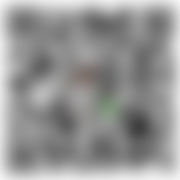 微信扫一扫打赏
微信扫一扫打赏
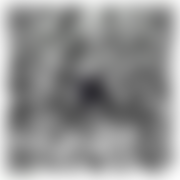 支付宝扫一扫打赏
支付宝扫一扫打赏